왜 애플은 항상 기능보다 형태에 집중하는가?

새로운 Magic Mouse USB-C와 Mac mini는 모두 Apple의 전반적인 디자인 철학에 의문을 제기하는 사람들이 많은 이상한 디자인 요소를 선보입니다.
AirPods는 Apple의 무선 헤드폰으로, 크기가 작고 편리합니다. 하지만 이렇게 되면 분실한 헤드폰을 찾는 것도 어려워집니다.
이러한 사용자의 우려를 어느 정도 해소하고자 Apple은 Mac 컴퓨터, Apple Watch, AirPods 등 iOS 기기의 원격 위치 추적이 가능한 Find My라는 애플리케이션을 출시했습니다.
AirPods를 분실했거나 찾을 수 없는 경우 위치를 추적하려면 먼저 AirPods를 내 찾기에 추가하세요. 그런 다음 iPhone과 iCloud 웹사이트를 사용하여 AirPods의 현재 위치를 확인할 수 있습니다. 방법은 다음과 같습니다.
iPhone의 Find My 앱에 Apple AirPods 추가
AirPods의 찾기 기능을 활성화하면 지도에서 AirPods의 위치를 확인할 수 있고(충전 케이스에 AirPods가 있다면 충전 케이스도 확인 가능), AirPods의 마지막 위치를 확인하고, AirPods에서 소리를 재생할 수 있으며, 분실 모드를 활성화하여 Apple의 방대한 검색 네트워크와 상호 작용하여 분실된 AirPods을 정확히 찾을 수 있습니다.
1단계: iPhone에서 내 찾기 활성화
가장 먼저 해야 할 일은 iPhone에서 내 찾기 기능을 켜는 것입니다. 그러려면 먼저 홈 화면의 기어 아이콘을 탭하여 설정으로 이동하세요.
표시되는 설정 메뉴에서 상단의 iCloud 이름을 탭합니다.
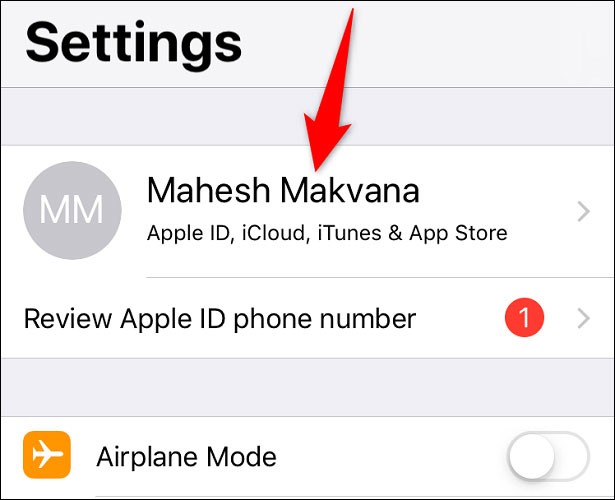
"Apple ID" 페이지에서 iCloud > 내 iPhone 찾기를 클릭합니다.
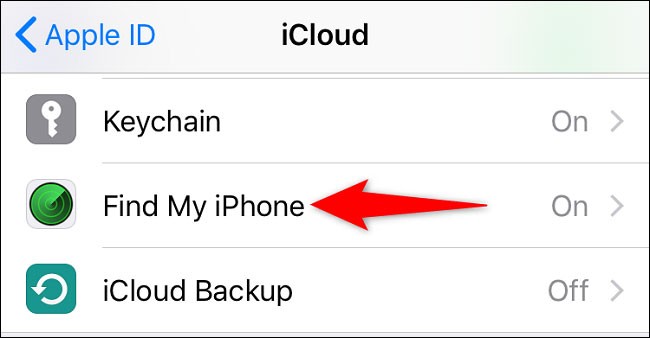
"내 iPhone 찾기" 옵션을 켭니다. 그런 다음 추가 옵션인 "마지막 위치 보내기"를 활성화합니다.
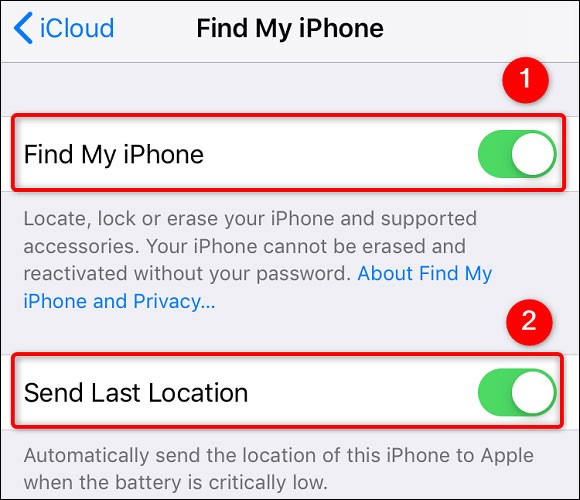
메시지가 표시되면 iCloud 비밀번호를 입력하여 작업을 확인하세요.
2단계: iPhone에서 위치 서비스 켜기
내 찾기 앱은 휴대폰과 AirPods의 위치 추적을 위해 해당 위치에 접근해야 합니다. 따라서 다음과 같이 iPhone에서 위치 서비스를 활성화해야 합니다.
iPhone에서 설정을 실행하고 '개인 정보 보호'를 탭합니다.
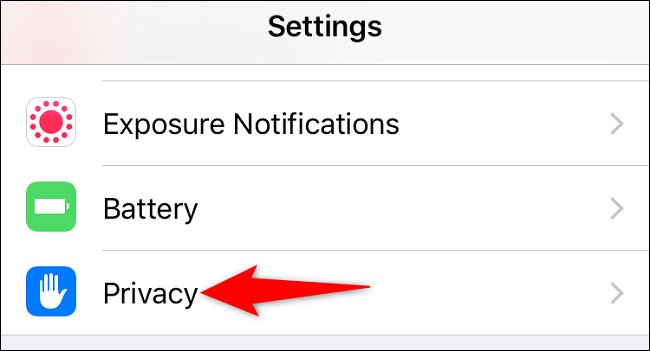
"위치 서비스"를 선택하고 해당 옵션을 활성화하세요.
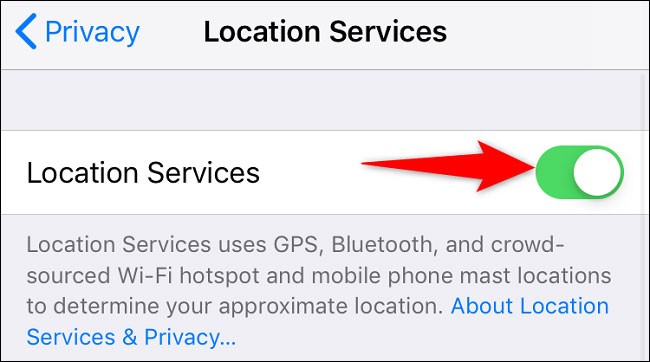
3단계: AirPods를 iPhone과 페어링
이제 내 기기 찾기와 위치 서비스를 모두 활성화했으므로 AirPods를 iPhone과 페어링하면 실수로 분실한 경우 찾을 수 있습니다.
먼저, 설정 메뉴를 열고 "블루투스"를 탭합니다. 그런 다음 해당 "블루투스" 옵션을 켭니다.
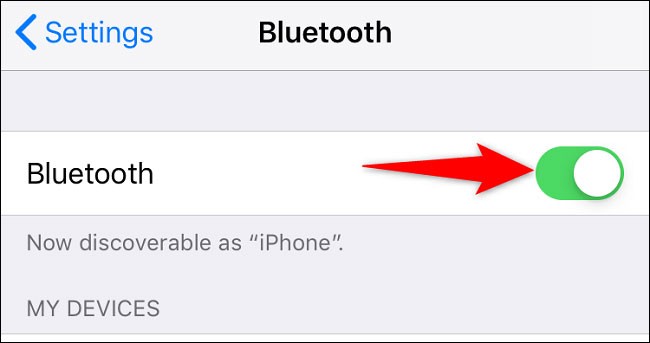
헤드폰이 케이스에 들어 있는 경우 뚜껑을 열고 케이스를 iPhone에 가까이 가져가세요. iPhone에 메시지가 표시됩니다. "연결"을 클릭하세요.
화면의 지침을 따르면 AirPods가 iPhone과 페어링됩니다.
Find My를 사용하여 AirPods 위치 찾기
AirPods가 실제로 추적 가능한지 확인하려면 iPhone에서 내 찾기 앱을 실행하세요.
내 기기 찾기 앱 인터페이스에서 '기기'를 탭하고 AirPods을 선택하세요.
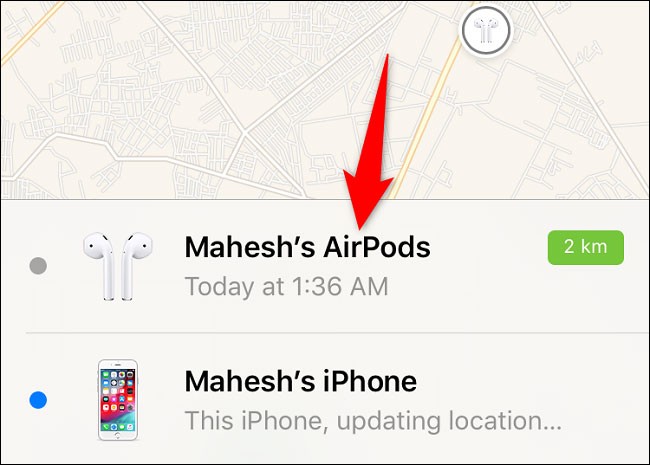
지도에서 헤드셋의 현재 위치를 확인할 수 있습니다.
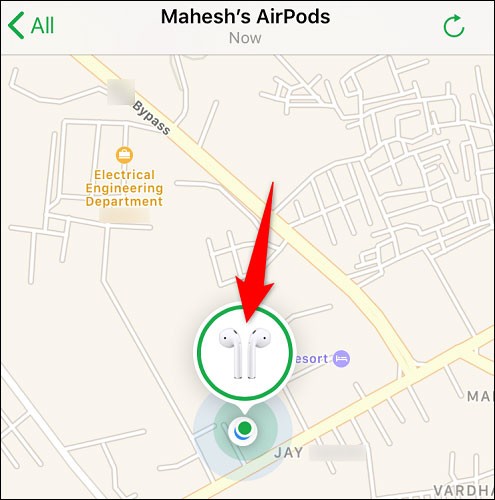
웹에서 AirPods를 찾으려면 내 찾기 웹사이트로 가서 iCloud 계정에 로그인하세요. 그런 다음 모든 기기 > [내 AirPods]를 선택하면 이어버드가 있는 위치가 표시됩니다.
새로운 Magic Mouse USB-C와 Mac mini는 모두 Apple의 전반적인 디자인 철학에 의문을 제기하는 사람들이 많은 이상한 디자인 요소를 선보입니다.
새로운 iPhone 16 Pro 모델에는 Snapdragon X75 모뎀이 탑재되어 많은 개선 사항이 적용되었습니다.
팀 쿡이 2011년 CEO에 취임한 후, 애플에 대한 대중의 신뢰를 유지하기 위해 그는 고위 직원들에게 일할 것을 요구하지 않고도 급여를 지급함으로써 직원들을 유지했습니다.
애플, 아이폰 16 시리즈 출시에 맞춰 아이폰 13과 함께 아이폰 15 Pro, Pro Max 단종
차세대 Apple Vision Pro는 일련의 유출된 정보로 주목을 받고 있으며, 디자인, 성능, 다양한 개발 전략 면에서 뛰어난 개선을 약속하고 있습니다.
Apple은 새로운 세대의 iPad Mini를 출시하면서 "AI로 가득 찬" 소프트웨어 경험이 회사의 미래 방향임을 분명히 확인했습니다.
A18 Pro는 A17 Pro의 후속 모델로, iPhone 16 Pro와 iPhone 16 Pro Max 라인업에 탑재될 것으로 예상됩니다.
iPhone 16e는 Apple이 방금 발표한 최신 iPhone 모델이며, 599달러에 불과한 매우 저렴한 가격으로 사용자들의 많은 관심을 끌었습니다.
최근 출시된 iOS 18.4 베타에서 발견된 코드는 Apple이 Apple Intelligence의 ChatGPT 통합에 대한 대안, 아마도 Google Gemini를 준비하고 있음을 시사합니다.
일부 사람들은 Chrome이라는 단일 앱을 제거하여 배터리 수명을 개선하는 팁을 공유했습니다. 그러면 배터리 수명이 더 좋아질 거예요!
iPhone과 iOS 운영 체제에 대해 배우는 것을 좋아하는 사람이라면 iPhone용 클래식 게임 에뮬레이터의 개발을 지켜보았을 것입니다.
마지막으로, Apple은 Android 기기 사용자가 FaceTime을 사용할 수 있도록 허용했습니다.
수많은 소문과 유출 이후, Apple은 마침내 WWDC 2022에서 iOS 16과 iPadOS 16을 공식 발표했습니다.
몇 달간의 추측 끝에, Apple은 마침내 iPhone 16 시리즈의 최신 모델인 iPhone 16e를 공식적으로 출시했습니다.
Apple 앱스토어에서 가장 비싼 앱의 가격은 수천 달러에 달합니다.
고가의 삼성 갤럭시가 시중에 나와 있는 다른 휴대폰과 똑같을 필요는 없습니다. 몇 가지만 수정하면 더욱 개성 있고, 스타일리시하며, 독특하게 만들 수 있습니다.
그들은 iOS에 지루함을 느껴 결국 삼성폰으로 바꿨고, 그 결정에 대해 전혀 후회하지 않습니다.
브라우저의 Apple 계정 웹 인터페이스를 통해 개인 정보 확인, 설정 변경, 구독 관리 등의 작업을 할 수 있습니다. 하지만 여러 가지 이유로 로그인할 수 없는 경우가 있습니다.
iPhone에서 DNS를 변경하거나 Android에서 DNS를 변경하면 안정적인 연결을 유지하고, 네트워크 연결 속도를 높이고, 차단된 웹사이트에 접속하는 데 도움이 됩니다.
내 위치 찾기 기능이 부정확하거나 신뢰할 수 없게 되면, 가장 필요할 때 정확도를 높이기 위해 몇 가지 조정을 적용하세요.
많은 사람들은 휴대폰의 가장 성능이 떨어지는 카메라가 창의적인 사진 촬영을 위한 비밀 무기가 될 줄은 전혀 예상하지 못했습니다.
근거리 무선 통신(NFC)은 일반적으로 몇 센티미터 이내로 서로 가까운 거리에 있는 장치 간에 데이터를 교환할 수 있는 무선 기술입니다.
Apple은 저전력 모드와 함께 작동하는 적응형 전원 기능을 선보였습니다. 두 기능 모두 iPhone 배터리 사용 시간을 늘려주지만, 작동 방식은 매우 다릅니다.
자동 클릭 애플리케이션을 사용하면 게임을 하거나, 애플리케이션이나 기기에서 사용 가능한 작업을 할 때 별다른 작업을 하지 않아도 됩니다.
사용자의 요구 사항에 따라 기존 Android 기기에서 Pixel의 독점 기능 세트가 실행될 가능성이 높습니다.
이 문제를 해결하려면 꼭 좋아하는 사진이나 앱을 삭제해야 하는 것은 아닙니다. One UI에는 공간을 쉽게 확보할 수 있는 몇 가지 옵션이 포함되어 있습니다.
우리 대부분은 스마트폰 충전 포트를 배터리 수명 유지에만 사용하는 것처럼 생각합니다. 하지만 그 작은 포트는 생각보다 훨씬 더 강력합니다.
효과가 없는 일반적인 팁에 지쳤다면, 조용히 사진 촬영 방식을 변화시켜 온 몇 가지 팁을 소개합니다.
새 스마트폰을 찾고 있다면 가장 먼저 눈에 띄는 것은 바로 사양서입니다. 성능, 배터리 수명, 디스플레이 품질에 대한 정보가 가득 담겨 있습니다.
다른 출처에서 iPhone에 애플리케이션을 설치할 경우, 해당 애플리케이션이 신뢰할 수 있는지 수동으로 확인해야 합니다. 그러면 해당 애플리케이션이 iPhone에 설치되어 사용할 수 있습니다.


























